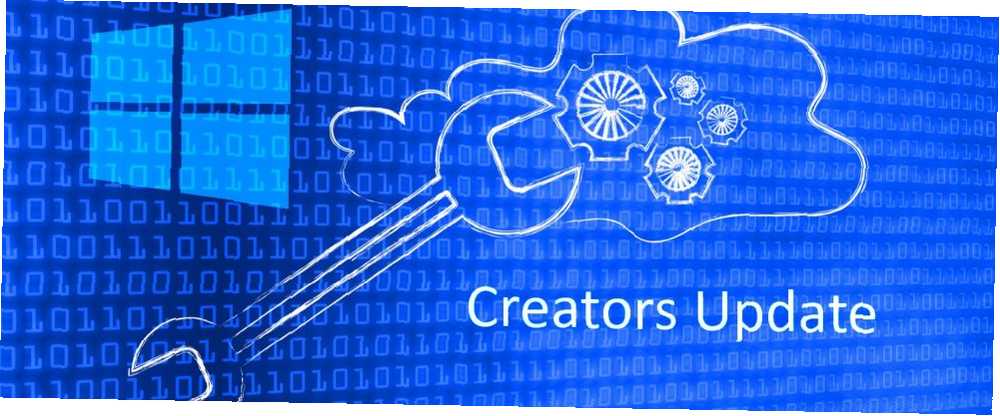
Brian Curtis
0
3842
1216
Microsoft continúa cambiando la configuración de Windows 10 Estas características de Windows 10 cambian constantemente Estas características de Windows 10 cambian constantemente Windows 10 nunca dejará de cambiar. Microsoft está experimentando constantemente. Aquí hay algunas características de Windows que continúan mejorando con cada actualización de Windows. con cada versión, con el objetivo de eliminar el panel de control. Por qué Microsoft está matando el panel de control de Windows. ¿Por qué Microsoft está matando el panel de control de Windows? En Windows 10, la aplicación Configuración ha adoptado la mayoría de sus características en una interfaz más elegante y amigable para dispositivos móviles. ¿Es eso realmente necesario? . Con la actualización de Fall Creators, vamos a ver qué nuevas funciones de configuración están disponibles.
Desde nuevas funciones como emparejar su teléfono o personalizar la reproducción de video, hasta mejoras en las existentes como Gaming y Windows Update, la configuración ha visto algunas grandes mejoras. Si está buscando actualizar, consulte nuestro artículo sobre cosas que hacer antes de instalar Fall Creators Update. Haga esto antes de cada actualización o instalación de Windows 10. Haga esto antes de cada actualización o instalación de Windows 10. Windows 10 recibe actualizaciones importantes dos veces al año, más mensualmente. actualizaciones Le mostramos lo que debe hacer antes de ejecutar Windows Update. Ahora puede venir Patch Tuesday! .
Si nos hemos perdido algo que cree que vale la pena señalar, diríjase a la sección de comentarios y háganos saber.
Consejo rapido: Puede acceder fácilmente a la Configuración en cualquier momento presionando Tecla de Windows + I. A continuación, enumeramos algunas características nuevas de las dos actualizaciones de creadores más recientes, junto con dónde encontrarlas en la página de información general de configuración.
Actualización de Fall Creators (1709)
1. Sentido de almacenamiento
Storage Sense era una nueva característica en Creators Update, pero se han agregado algunas opciones nuevas. Acceda a través de Sistema> Almacenamiento> Cambiar cómo liberamos espacio.
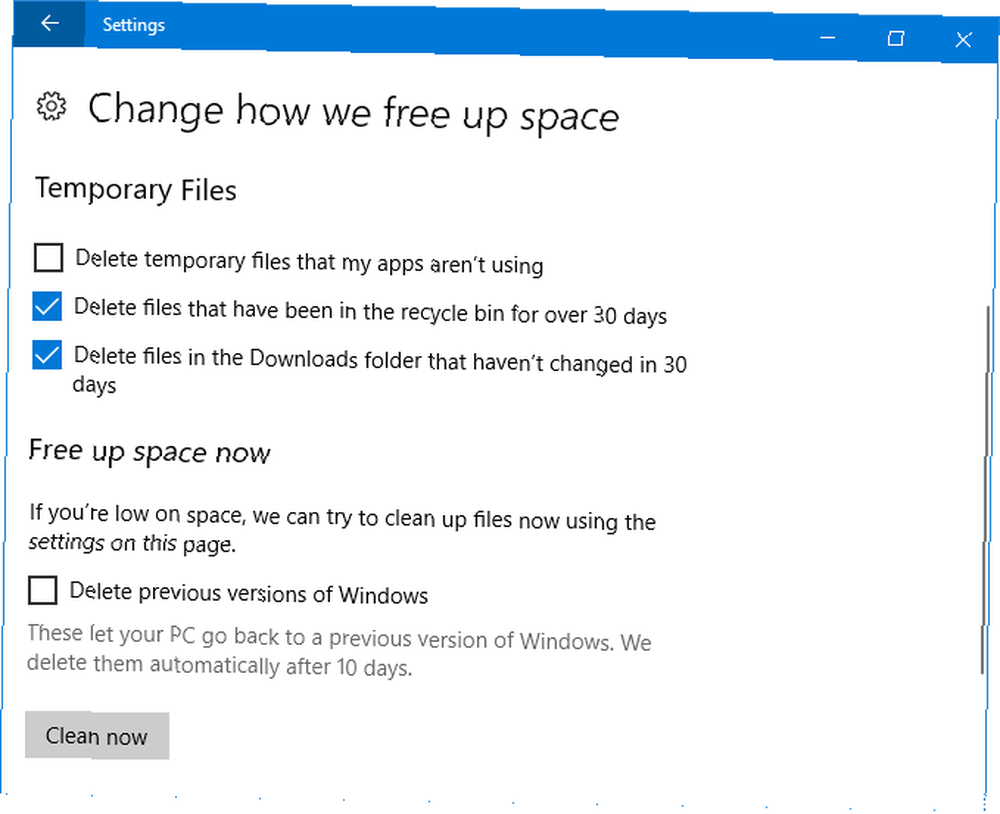
Ahora puedes habilitar Eliminar archivos en la carpeta Descargas que no se han cambiado en 30 días y también Eliminar versiones anteriores de Windows. Este último se usa después de una actualización a Windows 10, aunque tenga en cuenta que estos se borrarán automáticamente después de 10 días si está utilizando Storage Sense Cómo ahorrar espacio en disco en Windows 10 Cómo ahorrar espacio en disco en Windows 10 En términos de espacio en disco requisitos, Windows 10 es francamente glotón. Perder 20 GB en un SSD pequeño puede ser frustrante. Afortunadamente, puede reducir la huella de Windows 10 y recuperar parte de ese espacio. o no.
Simplemente deslice Sentido de almacenamiento a En y marca lo que quieras. Hacer clic Limpio ahora si desea liberar espacio de inmediato, en lugar de cuando tiene poco espacio en disco o cuando pasan 30 días (dependiendo de las opciones que haya configurado).
2. teléfono
El nuevo Teléfono La sección le permite vincular su teléfono iPhone o Android a su PC con Windows 10. Hacer clic Agrega un teléfono para comenzar y seguir al mago. Deberá verificar su número de teléfono y descargar la aplicación que le envía.
Esta característica aún está en su infancia. Actualmente, puede usar la función de compartir de su teléfono para seleccionar Continuar en PC. Esto enviará el contenido compatible, como un enlace al sitio web, directamente a su PC.
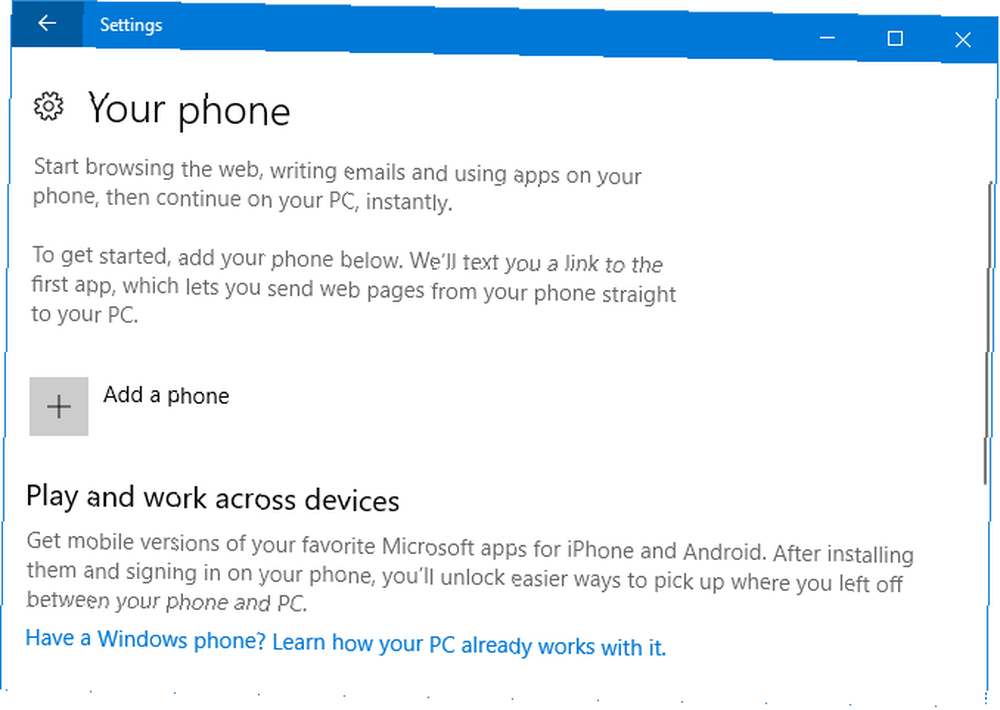
Si está en Android, también puede usar Microsoft Launcher, que cambiará la piel de su teléfono. Deslice el dedo hacia la derecha para obtener información sobre eventos, noticias y aplicaciones favoritas. Microsoft Launcher es mejor que lo que Windows Mobile solía ofrecer, pero aún prefiero Android de stock.
Sin duda, la función del teléfono se mejorará en futuras actualizaciones de Windows 10. Anteriormente, Microsoft habló sobre recibir alertas de llamadas entrantes y una herramienta de línea de tiempo para cargar aplicaciones lanzadas anteriormente. Lamentablemente, estos no hicieron la Actualización de Fall Creators.
3 personas
Es posible que haya notado el nuevo icono en su barra de tareas, cerca de la bandeja. Esto representa la función Personas y le permite anclar contactos a su Barra de tareas para un acceso rápido.
Puede hacer clic en el icono en su Barra de tareas para comenzar. Se conecta a aplicaciones como Mail y Skype, aunque también puede agregar amigos y familiares manualmente a la aplicación People en sí..
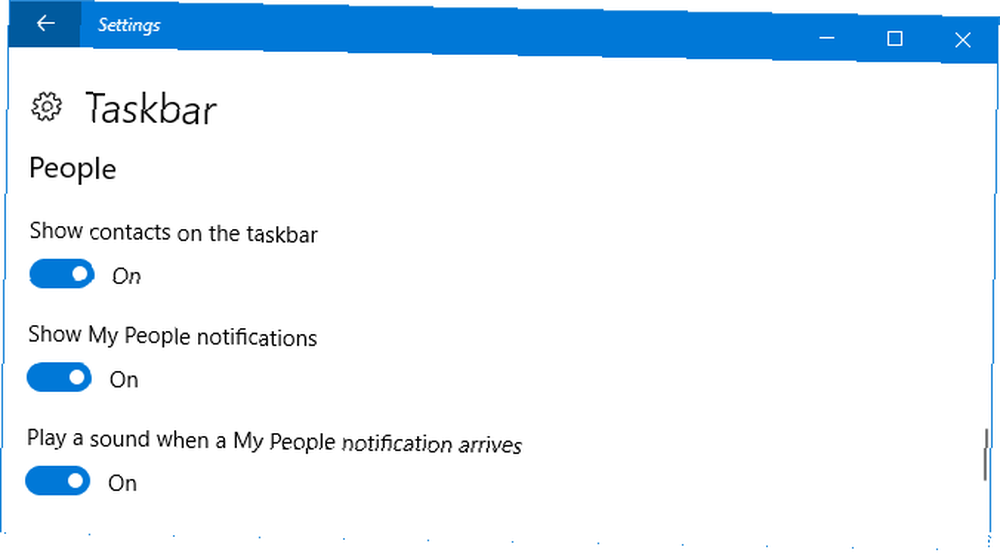
Para editar su comportamiento, vaya a Personalización> Barra de tareas y desplazarse hasta Gente sección. Puedes desactivarlo por completo con el Mostrar contactos en la barra de tareas o personalizar la configuración de notificaciones con Mostrar notificaciones de Mi gente y Reproduzca un sonido cuando llegue una notificación My People.
4. Reproducción de video
Algunas aplicaciones, como Edge, Movies & TV y Netflix, usan la plataforma de video de Windows 10. Ahora puede personalizar la configuración para esto yendo a Aplicaciones> Reproducción de video.
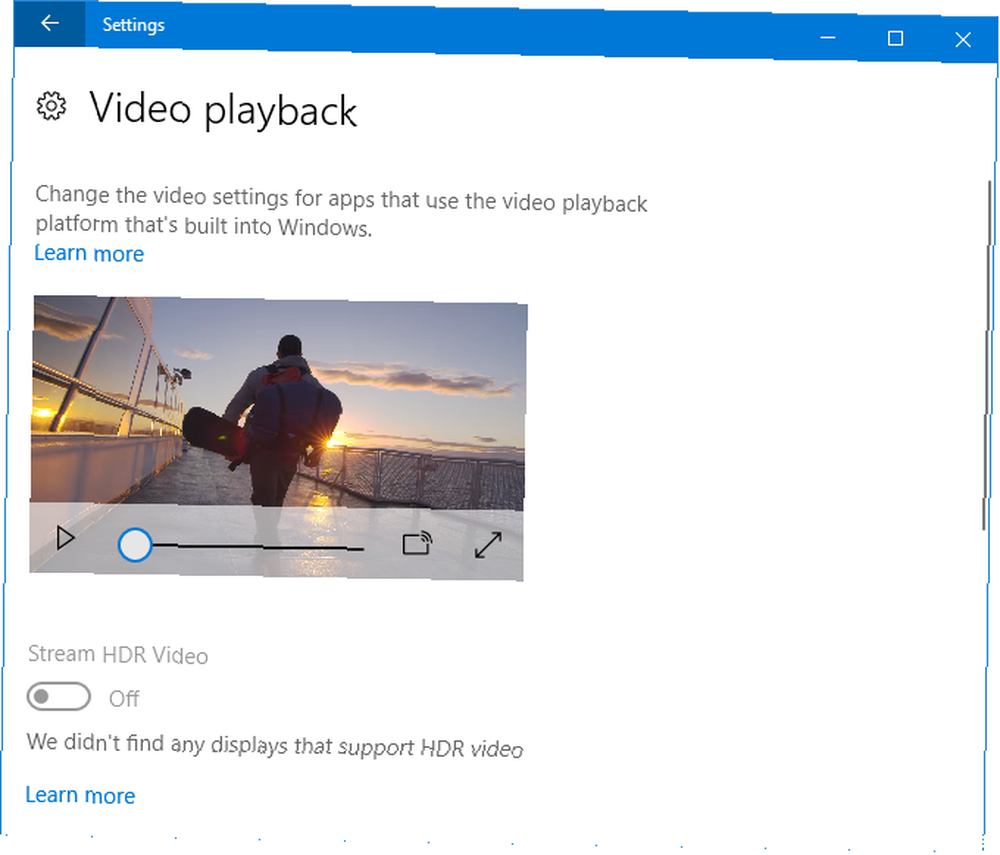
Si su monitor es compatible con High Dynamic Range (HDR) Los mejores televisores inteligentes 4K HDR asequibles que puede comprar Los mejores televisores inteligentes 4K HDR asequibles que puede comprar Aquellos en el mercado para un nuevo Smart TV tienen una difícil elección. No es un gadget que actualice con frecuencia, por lo que desea algo a prueba de futuro. Entonces, ¿qué obtienes? , puedes deslizarte Transmitir video HDR a En para sacarle el máximo provecho. También puede optar por permitir que Windows Procese video automáticamente para mejorarlo y Permitir que el video se reproduzca a una resolución más baja para aquellos que necesitan ahorrar ancho de banda.
5. Opciones de inicio de sesión
Encontrado a través de Cuentas> Opciones de inicio de sesión, debajo Intimidad, encontrarás una nueva palanca llamada Usar mi información de inicio de sesión para finalizar automáticamente la configuración de mi dispositivo después de una actualización o reinicio.
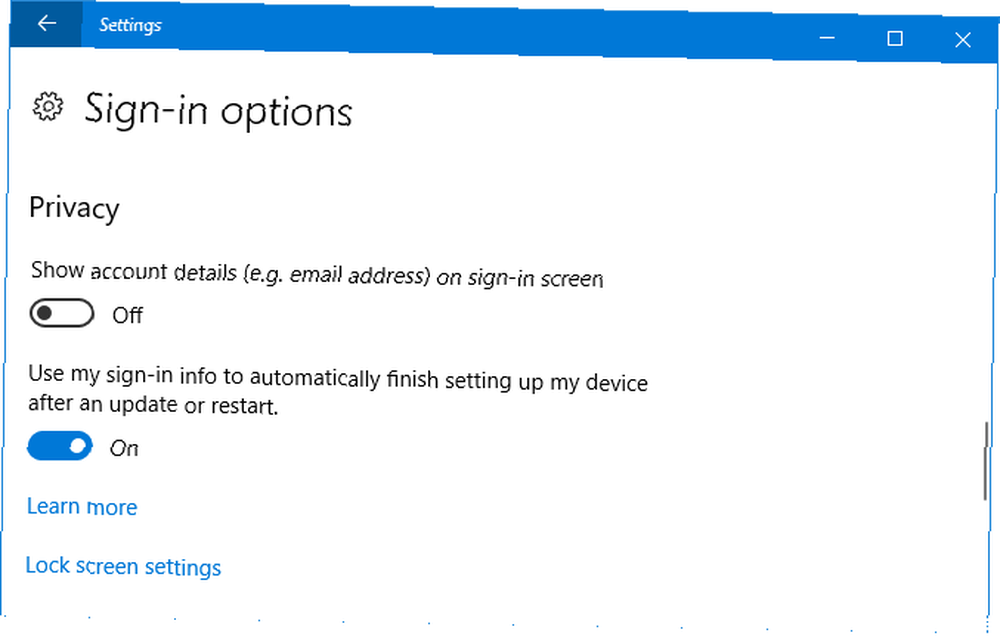
Esto se convierte En por defecto. Después de una actualización de Windows o una aplicación compatible, donde su sistema tiene que reiniciarse o apagarse, iniciará sesión automáticamente para que pueda completar el proceso. Una vez hecho esto, se cerrará la sesión.
6. Juegos
los Juego de azar La sección de Configuración se introdujo en la Actualización de creadores anterior, pero se han agregado algunas habilidades nuevas.
En Game DVR, ahora puedes elegir Grabar solo audio del juego. Del mismo modo, en Radiodifusión usted puede Difundir solo audio del juego. Esto significa que no captará cosas como la voz o los sonidos del sistema al grabar o transmitir.
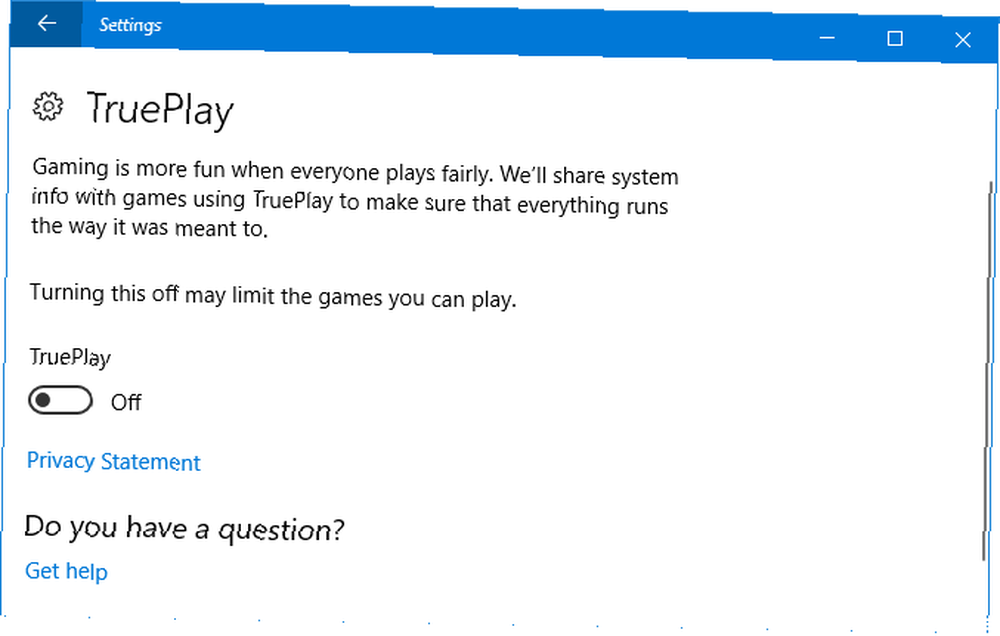
TruePlay es una nueva característica, aunque en la forma típica de Windows 10 no explica adecuadamente lo que hace. Esencialmente, es la herramienta anti-trampa de Microsoft. Los juegos compatibles se ejecutarán en un proceso protegido para mitigar los ataques. El juego también será monitoreado para detectar trampas, con esa información luego analizada y enviada a los desarrolladores si se encuentra una trampa.
En otra parte, el Xbox Networking la página le brinda información sobre el estado de la conexión, el rendimiento (latencia y pérdida de paquetes) Cómo optimizar Windows 10 para juegos y rendimiento Cómo optimizar Windows 10 para juegos y rendimiento ¿Está jugando en Windows 10? Puede optimizar Windows 10 para juegos con Game Mode y otros consejos y ajustes. Te mostramos cómo. y compatibilidad multijugador de Xbox Live (tipo NAT y conectividad del servidor). Si se encuentran problemas, puede hacer clic en Arreglalo para intentar resolverlos automáticamente.
7. Facilidad de acceso
Algunas de las herramientas en el Facilidad de acceso sección recibió nuevas características.
primero, Lupa ahora te da la opción de Colores invertidos y Habilitar suavizado de mapa de bits. Esta última opción tiene como objetivo hacer que las cosas se vean más claras cuando se acerca a un nivel alto.
También encontrará una lista de métodos abreviados de teclado para controlar la Lupa. Hacer clic Mostrar todos los atajos de teclado para expandir la lista.
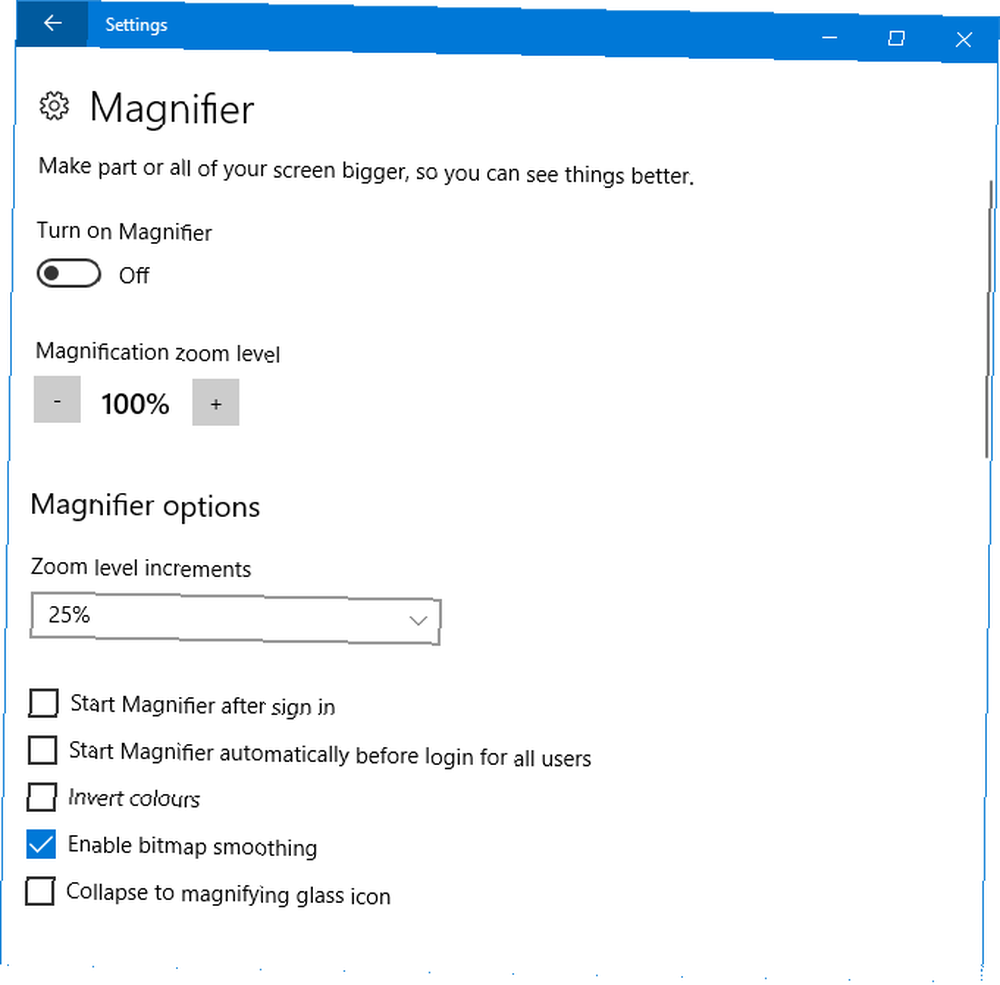
Segundo, Facilidad de acceso> Color y alto contraste solía ser llamado Alto contraste. Esas configuraciones todavía están aquí, pero ahora hay la adición de Filtros de color. Estos ayudan a aquellos con sensibilidad al color o daltonismo a ver la pantalla más claramente.
Diapositiva Aplicar filtro de color a En para habilitarlo. Luego puede usar el Elige un filtro desplegable # para cambiar entre opciones como Escala de grises, Invertir, y Deuteranopia.
8. Cortana
Todos Cortana la configuración ahora está agrupada en Configuración. Cortana> Habla con Cortana te permite configurar cómo se activa Cortana Hola, Cortana? Todo lo que no sabías preguntar y más Hola, Cortana? Todo lo que no sabía preguntar y más Cortana puede hacer mucho más de lo que piensa. Esta lista maestra de comandos básicos y no tan obvios lo ayudará a conocer a su asistente virtual y a aumentar su productividad. , ya sea a través del habla, un atajo de teclado o la pantalla de bloqueo.
Permisos e historia recopila lo que Cortana puede administrar en su nombre. Una nueva configuración aquí es Windows Cloud Search, que puedes cambiar En o Apagado para determinar si su contenido en la nube se muestra en Windows Search.

También puedes hacer clic Administre la información a la que Cortana puede acceder desde este dispositivo para ser llevado a una página diferente. Aquí puedes cambiar el Ubicación, Contactos, correo electrónico, calendario e historial de comunicación., y Historial de navegación configuración de permisos.
Volver, Cortana> Notificaciones te da la opción de habilitar Enviar notificaciones entre dispositivos. Esto significará que Cortana le dirá cuándo la batería de su teléfono está baja, o si pierde una notificación.
9. Actualización de Windows
Aquellos con ancho de banda limitado se complacerán al saber que esta actualización agrega mayor fidelidad para las actualizaciones de Windows. Las actualizaciones de Windows están configuradas para ser menos molestas Las actualizaciones de Windows están configuradas para ser menos molestas. de manera más eficiente y ejerce menos presión sobre los recursos de su sistema. Un cambio que probablemente ni siquiera notarás. .
Ir Actualización y seguridad> Opciones avanzadas> Optimización de entrega> Opciones avanzadas. Aquí puede limitar qué porcentaje de su ancho de banda se utiliza para descargar actualizaciones. Los controles deslizantes solo ofrecen un 5% como el más bajo, por lo que no puede bloquear completamente las actualizaciones.
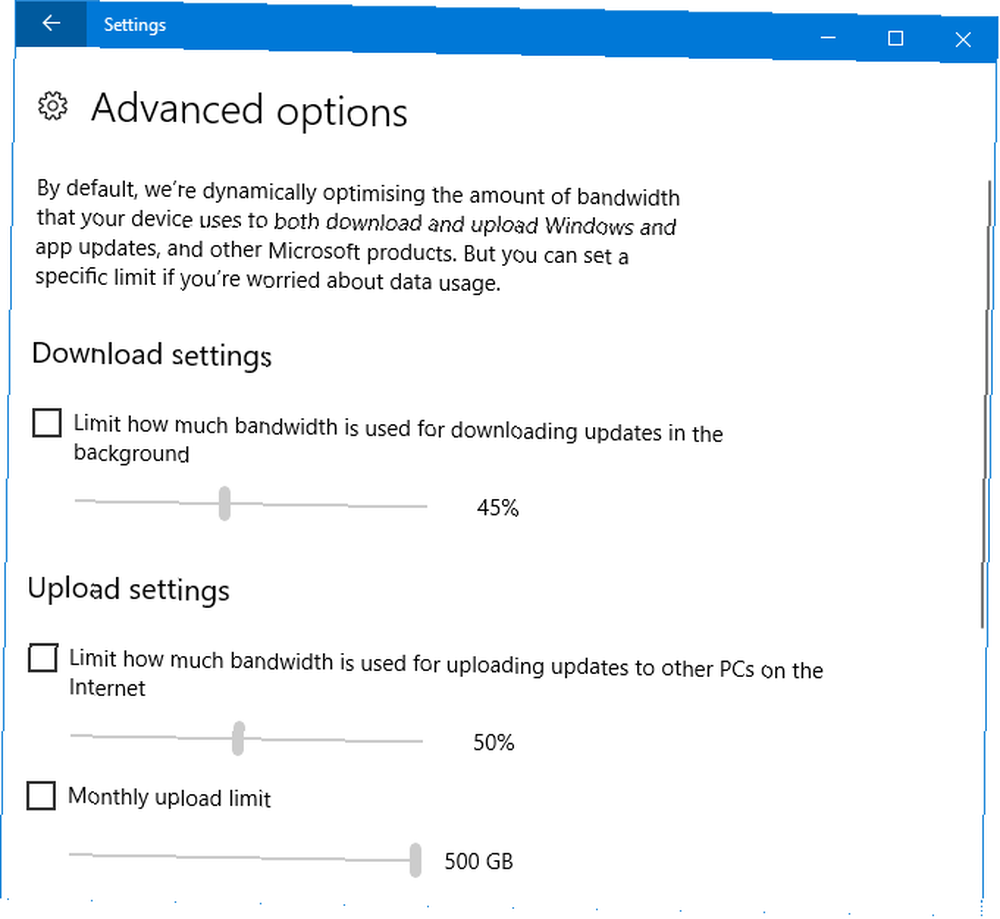
Si ha optado por cargar actualizaciones de Windows en otras computadoras, también puede establecer el porcentaje de ancho de banda para esto. Además, puede establecer un límite de carga mensual, que una vez alcanzado detendrá la carga de su dispositivo en otras PC.
Actualización de creadores (1703)
Windows cambia rápidamente en estos días. ¿Curioso qué cambios trajo la actualización anterior de Windows? Estas son las configuraciones más importantes que eran nuevas para usted cuando actualizó desde la Actualización de aniversario.
1. luz de la noche
Las aplicaciones de terceros como F.lux han existido durante un tiempo, afirmando que ayudan a mejorar sus hábitos de sueño ¿Pueden F.lux y Night Shift mejorar realmente sus hábitos de sueño? ¿Puede F.lux y Night Shift mejorar realmente sus hábitos de sueño? El uso excesivo de computadoras, tabletas y teléfonos inteligentes puede deteriorar la calidad del sueño, pero ¿las aplicaciones como F.lux y Night Shift realmente contrarrestan esos efectos? La ciencia es bastante clara en esto. .
Ahora Microsoft ha integrado la función en Windows 10. Accesible a través de Sistema> Pantalla> Configuración de luz nocturna, la funcionalidad Night Light reduce la fatiga ocular y duerme mejor con esta nueva característica de Windows 10 Reduce la fatiga ocular y duerme mejor con esta nueva característica de Windows 10 En la actualización de Windows 10 Creators, no tiene que usar una aplicación separada para filtrar la luz azul en noche. Aquí le mostramos cómo encender Night Light y ahorrarle algunos problemas a sus ojos. cambiará la temperatura de color de su pantalla.
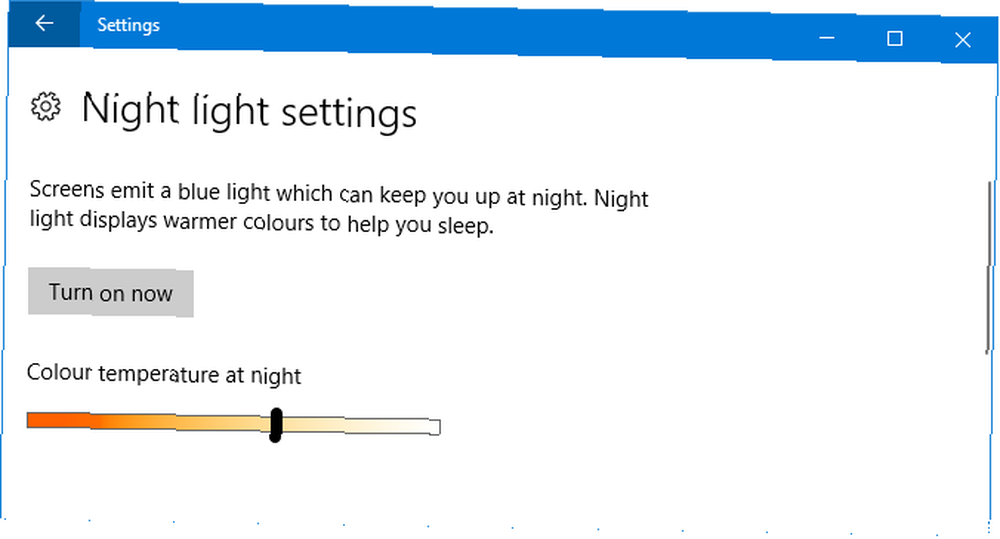
Hacer clic Activar ahora y usa el control deslizante para ajustarte a tu gusto. Puede establecer sus propios niveles o programarlo para su puesta de sol local deslizando Programar luz nocturna a En.
2. Sentido de almacenamiento
Si a menudo tiene dificultades para obtener espacio de almacenamiento gratuito Cómo liberar espacio de almacenamiento para ejecutar Windows 10 Cómo liberar espacio de almacenamiento para ejecutar Windows 10 ¿Se quedó sin espacio para Windows 10, pero desea actualizar o agregar más aplicaciones y datos? ? Hemos compilado recursos que lo ayudarán a liberar espacio en disco en y para Windows ... o simplemente desea mantener las cosas ordenadas, le gustará la nueva función Storage Sense.
Encuéntralo en Sistema> Almacenamiento.
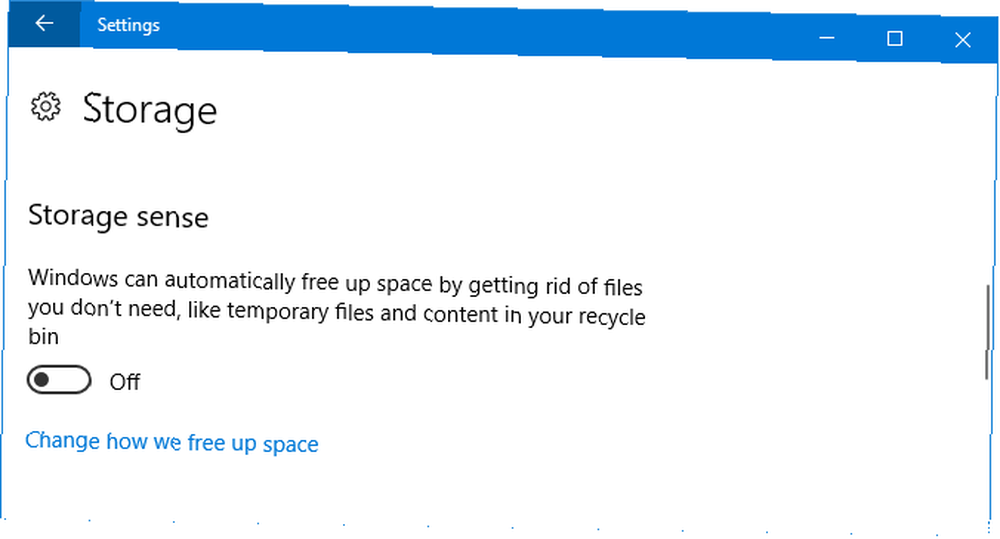
Debajo Sentido de almacenamiento, deslizarse a En para habilitar la función. Luego haga clic Cambiar cómo liberamos espacio. Aquí puede elegir habilitar y deshabilitar funciones particulares. Por el momento, solo elimina archivos temporales que las aplicaciones no están usando y archivos en la papelera de reciclaje durante más de 30 días, pero esperemos que se expanda en una actualización futura.
3. Experiencias compartidas
Esta característica se lanzó con la Actualización de aniversario; puede comenzar una tarea en un dispositivo y continuar en otro. Originalmente solo admitía dispositivos Microsoft, pero ahora también se ha extendido a Android, aunque la cantidad de desarrolladores que lo admiten es mínima en este momento..
Está habilitado de forma predeterminada en Sistema> Experiencias compartidas y aquí también puedes elegir de quién compartir o recibir. Solo mis dispositivos es más limitado, mientras Todos cerca permitirá que las personas cercanas se conecten a su computadora.
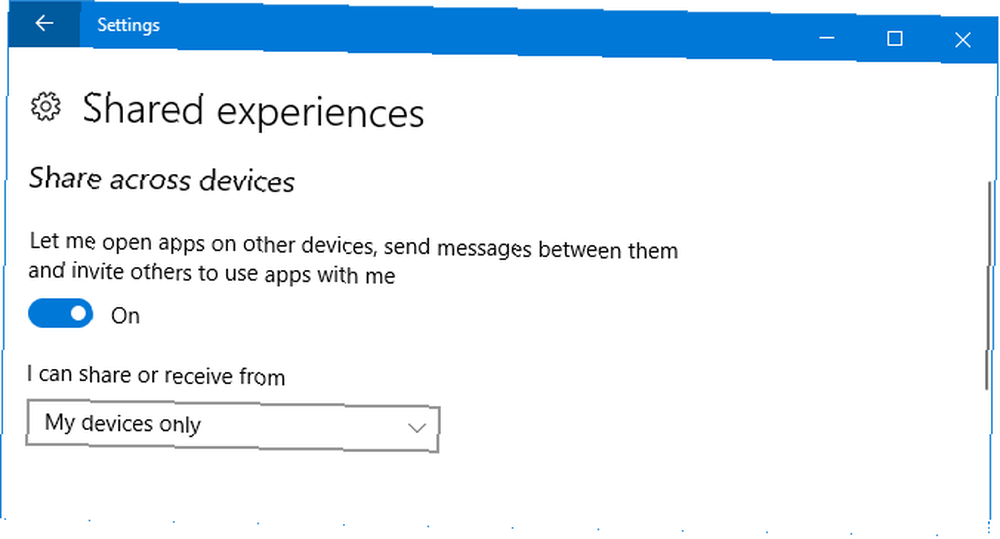
4. Temas
Esta no es una característica completamente nueva en sí misma, pero la Actualización de creadores le ha dado una interfaz mejorada y la agradable capacidad de guardar fácilmente su tema y cambiar entre los personalizados..
Para comenzar, dirígete a Personalización> Temas. Aquí puedes hacer clic en elementos como Fondo y Suena para personalizarlos. Una vez satisfecho, haga clic en Guardar tema hacer exactamente eso También puedes hacer clic Obtén más temas en la tienda para navegar por la creciente colección de temas descargables.
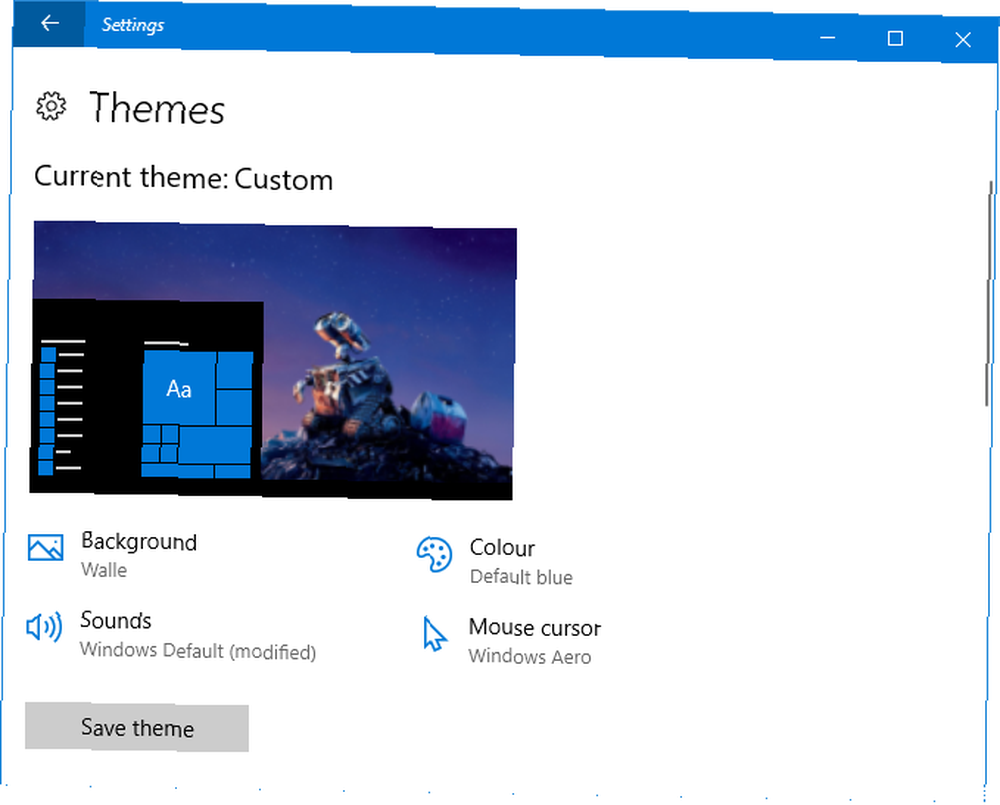
5. Instalar aplicaciones
Ahora puede elegir desde dónde descargar aplicaciones. Microsoft afirma que instalar solo aplicaciones de su Tienda Windows oficial Las mejores aplicaciones de Windows 10 Las mejores aplicaciones de Windows 10 Las aplicaciones de Windows 10 Store han recorrido un largo camino. Mientras tanto, puede elegir entre una selección considerable, gratuita y de pago. Hemos elegido los que valen la pena. lo mantendrá funcionando sin problemas. Esta característica es probablemente más útil para aquellos de ustedes con múltiples personas que usan su computadora.
Para ajustar esta configuración, vaya a Aplicaciones> Aplicaciones y características y usa el Instalar aplicaciones desplegable. Permitir aplicaciones desde cualquier lugar es el valor predeterminado, pero también puede cambiar a Avisarme antes de instalar aplicaciones desde fuera de la tienda y Permitir solo aplicaciones de la tienda.
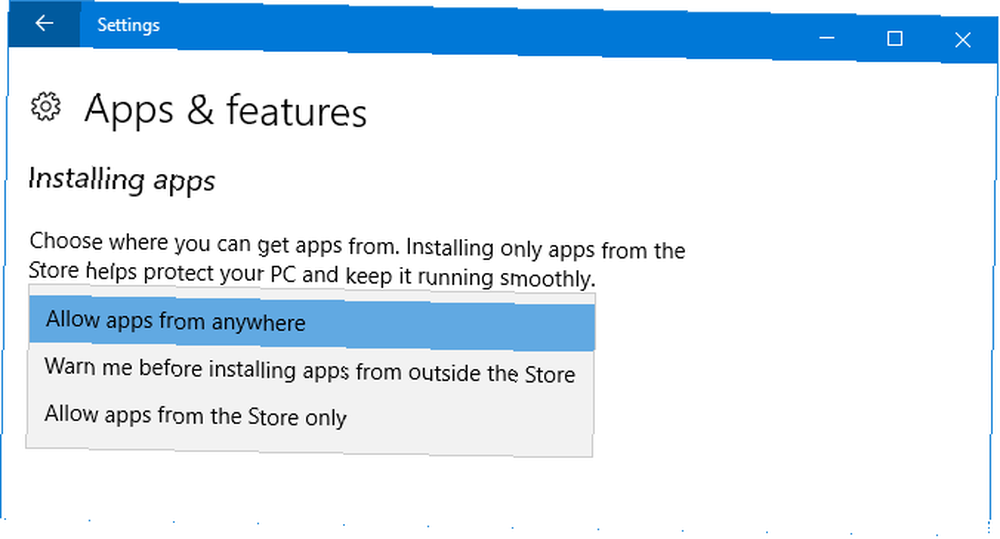
6. Bloqueo dinámico
Dynamic Lock es una función que bloqueará automáticamente su computadora. Los 6 mejores métodos para bloquear su PC con Windows. Los 6 mejores métodos para bloquear su PC con Windows. Bloquear su computadora es esencial para evitar el acceso desatendido. Aquí hay varias maneras excelentes de hacerlo en cualquier versión de Windows. cuando detecta que su teléfono se ha alejado de él.
Para comenzar, ve a Dispositivos> Bluetooth y otros dispositivos y luego haga clic Agregar Bluetooth u otro dispositivo para emparejar tu teléfono. Cuando termine, regrese a Configuración y vaya a Cuentas> Opciones de inicio de sesión y marque Permita que Windows detecte cuando está fuera y bloquee automáticamente el dispositivo.
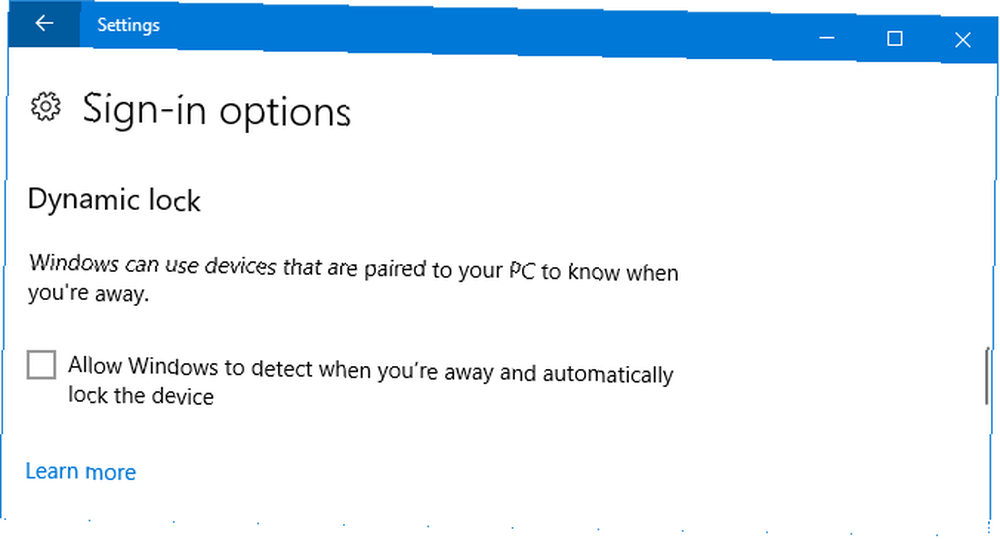
7. Juegos
los Juego de azar La sección es completamente nueva y tiene una gran cantidad de características personalizables. Algo de esto estaba disponible en la aplicación Xbox anteriormente, pero ahora es más fácil acceder a través de Configuración.
Barra de juego le permite habilitar la superposición en el juego, junto con cambiar los atajos de teclado para realizar ciertas acciones, como tomar una captura de pantalla o encender y apagar el micrófono. Sin embargo, tenga en cuenta que la barra de juegos puede ralentizar su sistema. Arregle FPS de juego bajo en Windows 10 al deshabilitar esta característica Arregle FPS de juego bajo en Windows 10 al deshabilitar esta función Hay una nueva característica en Windows 10 que podría tener un impacto significativo en Su rendimiento de juego. Aquí se explica cómo deshabilitarlo. . Si tiene problemas de rendimiento, intente deshabilitar esta función.
Game DVR le permite activar la grabación en segundo plano para que nunca se pierda un gran momento de juego, junto con la capacidad de cambiar cuánto tiempo dura y la calidad de captura.
Finalmente, Modo de juego te permite habilitar la función homónima, que supuestamente ayuda a mejorar el rendimiento de tu juego.

Hemos probado el modo de juego para analizar esas afirmaciones. ¿Puede el modo de juego de Windows 10 aumentar el rendimiento? ¡Lo probamos! ¿Puede Windows 10 Game Mode aumentar el rendimiento? ¡Lo probamos! ¿Puede Windows 10 aumentar el rendimiento de tus juegos? Microsoft promete aumentar las velocidades de juego y aumentar los FPS con su nuevo modo de juego. Probamos qué tan bien funciona. , así que échale un vistazo para decidir si quieres usarlo.
8. Actualización de Windows
Accesible a través de Actualización y seguridad, Algunas de las funcionalidades aquí han sido modificadas. Si usa horas activas, lo que detiene el reinicio de su sistema durante un período de tiempo específico, ahora puede especificar un rango de hasta 18 horas.

Si haces clic Opciones de reinicio también puedes elegir Mostrar más notificaciones para que reciba una advertencia de que el sistema está a punto de reiniciarse.
Finalmente, hay una gran novedad Solucionar problemas sección que lo ayudará a resolver todo tipo de problemas que pueda tener con su sistema, como pantallas azules o problemas de red. Haga clic en el solucionador de problemas relevante y se abrirá para intentar solucionar automáticamente cualquier problema.
Evolución de la configuración de Windows 10
Windows 10 es un sistema operativo en constante evolución 5 Características de Windows 10 que debe dejar de usar pronto 5 Características de Windows 10 que debe dejar de usar pronto ¡Microsoft está limpiando! Muchas características de Windows serán eliminadas o desaprobadas. Vea qué características clave debe reemplazar antes de su próxima actualización de Windows. y las páginas de Configuración seguirán cambiando. Es una buena idea registrarse después de cada gran actualización para ver qué novedades hay disponibles..
Para obtener más información, consulte nuestra guía definitiva para controlar Windows 10 a través de Configuración La Guía de configuración de Windows 10: Cómo hacer cualquier cosa y todo La Guía de configuración de Windows 10: Cómo hacer cualquier cosa y todo ¿Conoce la aplicación de Configuración en Windows? 10? Aquí está todo lo que necesitas saber. , que se detalla en cada sección.
¿Cuál es su nueva función de configuración favorita? ¿Hay algo que le gustaría ver a Microsoft agregar?
Crédito de la imagen: faithie a través de Shutterstock.com











